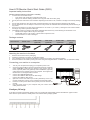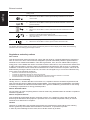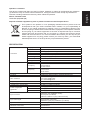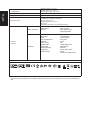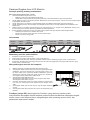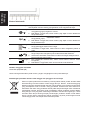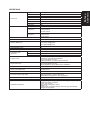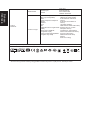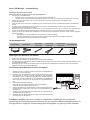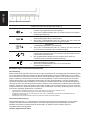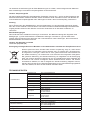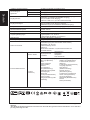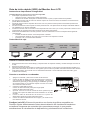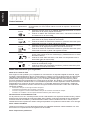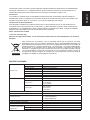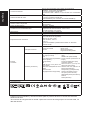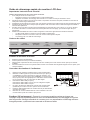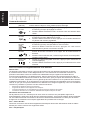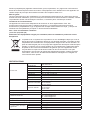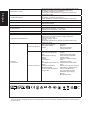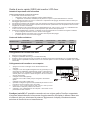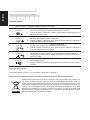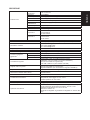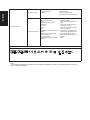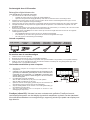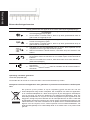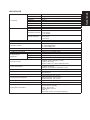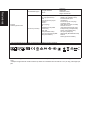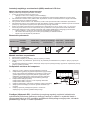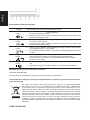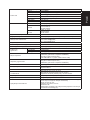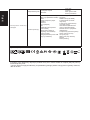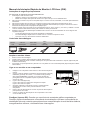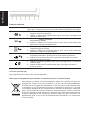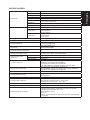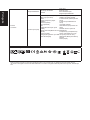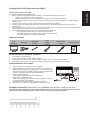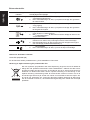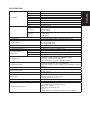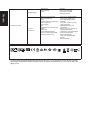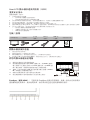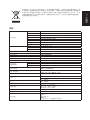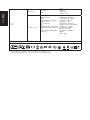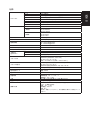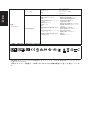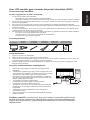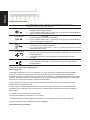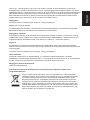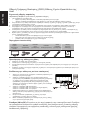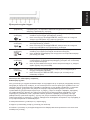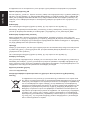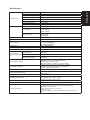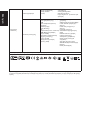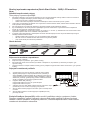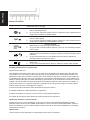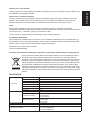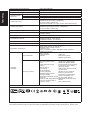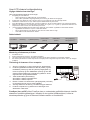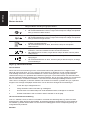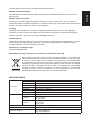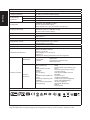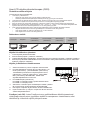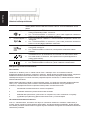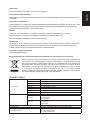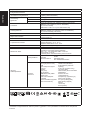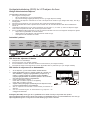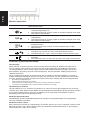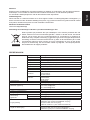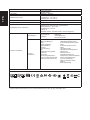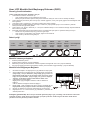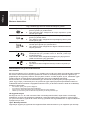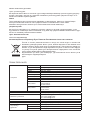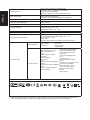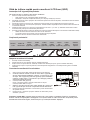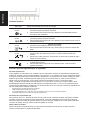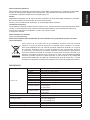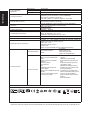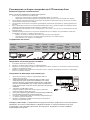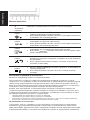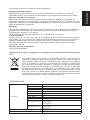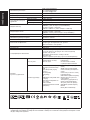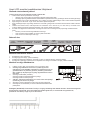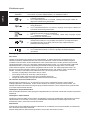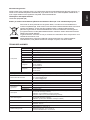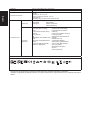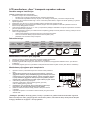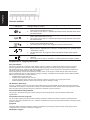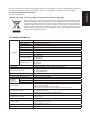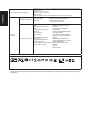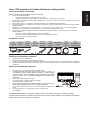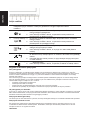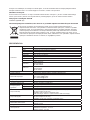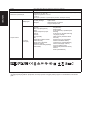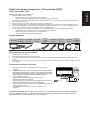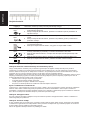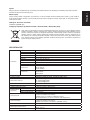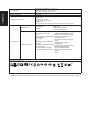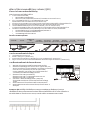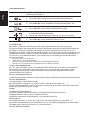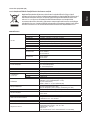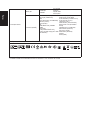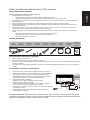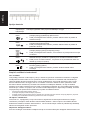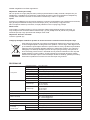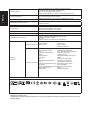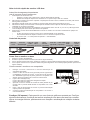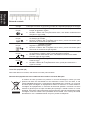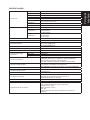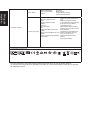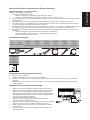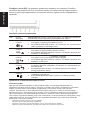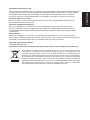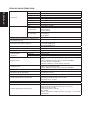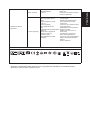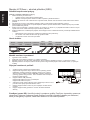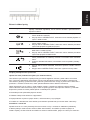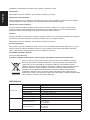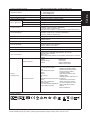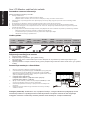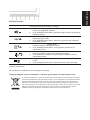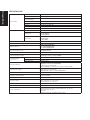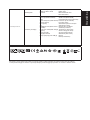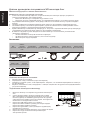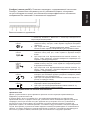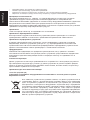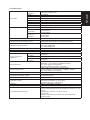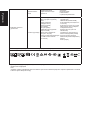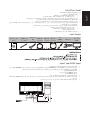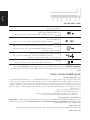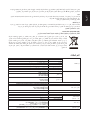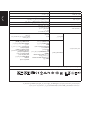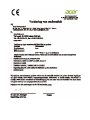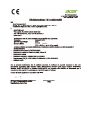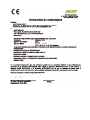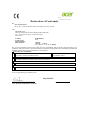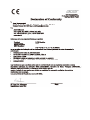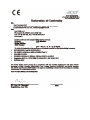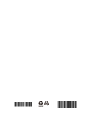Acer KG240 Guide de démarrage rapide
- Catégorie
- Téléviseurs
- Taper
- Guide de démarrage rapide
Ce manuel convient également à
La page charge ...
La page charge ...
La page charge ...
La page charge ...
La page charge ...
La page charge ...
La page charge ...
La page charge ...
La page charge ...
La page charge ...
La page charge ...
La page charge ...
La page charge ...
La page charge ...
La page charge ...
La page charge ...
La page charge ...

Français
Guide de démarrage rapide du moniteur LCD Acer
Importantes instructions de sécurité
Veuillez lire attentivement les instructions suivantes.
1. Pour nettoyer l’écran du moniteur LCD :
Éteignez le moniteur LCD et débranchez le cordon d’alimentation.
Vaporisez une solution de nettoyage sans solvant sur un chiffon et essuyez doucement l’écran.
2. Ne placez pas le moniteur LCD près d’une fenêtre. L’exposition du moniteur à la pluie, l’humidité ou la lumière de
soleil peut l’endommager sérieusement.
3. N’appliquez pas de pression sur l’écran LCD. Une pression excessive peut endommager de façon permanente l’écran.
4. N’enlevez pas le couvercle et n’essayez pas de réparer l’unité vous-même. Seul un technicien agrée est habilité à
effectuer des réparations.
5. Stockez l’écran LCD dans une pièce dont la température est comprise entre -20° et 60°C (-4° et 140°F). Stocker
le moniteur LCD dans un environnement dont les températures sont hors plage, peut l’endommager de façon
permanente.
6. Débranchez immédiatement votre moniteur et appelez un technicien agrée dans les situations suivantes :
Le câble signal reliant le moniteur au PC est éraillé ou endommagé.
Du liquide a coulé sur le moniteur LCD ou le moniteur a été exposé à la pluie.
Le moniteur LCD ou le bâti est endommagé.
Contenu du coffret
Écran LCD
Cordon
d'alimentation
Câble audio
(en option)
Câble
VGA
(en option)
Câble HDMI
(en option)
Guide de
démarrage
rapide
User Guide
LCD MONITOR
KG270
Fixation du moniteur à la base
1. Retirez le moniteur de l'emballage.
2. Fixez le pied sur le socle. (Pour certains modèles)
3.
modèles)
4.
certains modèles)
Connexion du moniteur à l’ordinateur
1. Éteignez votre ordinateur et débranchez le cordon d’alimentation.
2. Branchez le câble signal sur la prise d’entrée DVI-D (en option) et/
ou HDMI/MHL (en option) et/ou DP (en option) du moniteur, et la
DP (en option) de la carte graphique sur l’ordinateur. Serrez ensuite
les vis à serrage à main du connecteur du câble signal.
3. Raccordez le câble USB (en option)
Raccordez le câble USB 3.0 au port pour un chargement rapide.
Raccordez le câble USB 3.0 au port.
4. En option : Branchez le câble audio entre la prise d’entrée audio
(AUDIO IN) du moniteur LCD et le port line-out de l’ordinateur.
5. Insérez le câble d’alimentation du moniteur dans le port alimentation,
à l’arrière du moniteur.
6. Branchez les cordons d’alimentation de votre ordinateur et de votre
moniteur dans la prise de courant la plus proche.
2
FreeSync (DP uniquement) : Permet à une source graphique prise en charge par
énergétiquement, quasiment sans saccade et à latence faible

Français
Commande externes
1&2 Bouton Power
(Marche)
Allume/éteint le moniteur. La lumière bleue indique l'état sous tension. La
lumière ambre indique le mode veille/économie d'énergie
3 Touche de
fonction
/
a.
Page principale
. Appuyez à nouveau pour
accéder à la fonction de réglage du volume.
b. Quand le
Menu fonction
est actif, ce bouton entre une sélection dans
l'OSD.
4 Touche de
fonction
Input
/
a.
Page principale
. Appuyez à nouveau pour
accéder à la fonction Sélectionner entrée.
b. Quand le
Menu fonction
est actif, appuyez sur ce bouton sélectionné
ou passez à la fonction précédente.
5 Touche de
fonction
/
a.
Page principale
. Appuyez à nouveau pour
accéder à la fonction suivante dans le menu Fonction.
b. Quand le
Menu fonction
est actif, appuyez sur cette touche
sélectionnée ou passez à la fonction suivante.
6 Touche de
fonction
/
a. Appuyez pour afficher le Menu fonction. Appuyez à nouveau pour
activer la fonction Overdrive et la régler sur le mode Normal ou
Extrême.
b. Quand le menu OSD est actif, ce bouton agit comme la touche quitter
(quitter le menu OSD).
7 Touche de
fonction
/
a. Quand la
Page principale
est active, appuyez pour déclencher le
contrôle Mode jeu
b. Quand le
Menu fonction
est actif, appuyez pour sélectionner le mode
scénario.
Avis concernant les Réglementations et la Sécurité
Notices FCC
Cet appareil a été testé et reconnu conforme aux limites pour les appareils numériques de Classe
B, conformément à l'Article 15 des Règlements FCC. Ces restrictions sont destinées à assurer une
protection raisonnable contre les interférences indésirables lorsque l’appareil est utilisé dans un
environnement résidentiel. Cet appareil génère, utilise et peut émettre de l’énergie fréquence radio et,
s’il n’est pas installé et utilisé en accord avec les instructions, peut provoquer des interférences dans les
communications radio. Cependant, rien ne garantit qu’aucune interférence ne se produise dans certaines
installations particulières. Si cet équipement provoque des interférences indésirables avec les réceptions
radio et TV (ce que vous pouvez déterminer en allumant et en éteignant l’appareil), nous vous conseillons
vivement d’y remédier en prenant l’une des mesures suivantes :
Réorientez ou déplacez l’antenne de réception.
Augmenter la distance entre l'appareil et le récepteur.
Connecter l'appareil sur un circuit différent de celui sur lequel le récepteur est branché.
Consulter le revendeur ou un technicien radio/télévision expérimenté pour de l'aide.
Déclaration de conformité CE
Par la présente, Acer Inc. déclare que cet écran LDC est conforme aux principales exigences et
autresdispositions pertinentes de la Directive CEM 2004/108/CE ; de la Directive Basse tension 2006/95/
d’exigences en matière d’écoconception applicables aux produits liés à l’énergie.
Avis : câbles blindés
Toutes les connexions avec d'autres appareils informatiques doivent être effectuées à l'aide de câbles
blindés pour rester conforme aux règlements CEM.
Avis : Périphériques

Français
Seuls les périphériques (appareils d’entrée/sortie, ports, imprimantes, etc.) approuvés conformes aux
limites de la Classe B peuvent être connectés à cet équipement. Son utilisation avec des appareils non
Mise en garde
annuler le droit de l'utilisateur, qui est accordé par la Commission de Communications Fédérale, à utiliser
Conditions de Fonctionnement
Cet appareil est conforme aux dispositions de la section 15 de la réglementation FCC. Son
fonctionnement est sujet aux deux conditions suivantes: (1) cet appareil ne doit pas provoquer
d’interférences préjudiciables et (2) cet appareil doit accepter toute interférence reçue, y compris les
interférences susceptibles de provoquer un fonctionnement indésirable.
Avis : Pour les utilisateurs canadiens
CANICES-3(B)/NMB-3(B)
Élimination des équipements usagés par l’utilisateur, dans les habitations privées de l’Union
Européenne
La présence de ce symbole sur le produit ou sur son emballage indique que vous ne
devez pas mettre ce produit au rebut avec vos déchets ménagers. Vous êtes en effet
responsable de l’évacuation de vos équipements usagés et tenu de les remettre à un
point de collecte agréé pour le recyclage des équipements électriques et électroniques
usagés. La collecte et le recyclage séparés de vos équipements usagés permettront
de préserver les ressources naturelles et de garantir que ces équipements seront
recyclés dans le respect de la santé humaine et de l'environnement. Pour plus
d’informations sur les lieux de collecte des équipements usagés, veuillez contacter
votre mairie, votre service de traitement des déchets ménagers ou le magasin où
vous avez acheté le produit.
SPÉCIFICATIONS
Écran LCD
Système
d’entraînement
LCD couleur TFT
Taille 27"W (69cm)
Pas de masque 0.3113mm(H) x 0.3113mm(V)
Luminosité 300cd/m
2
(Type)
Contraste 100,000,000:1Max. (ACM)
Angle de vue 170° (H) 160° (V) (CR=10)
Temps de réponse 1ms (G to G)
Type de panneau TN
Vidéo Interface numérique
Fréquence horizontale
HDMI:30-83KHz,
DVI:30-180KHz,
DP:180-180KHz
Fréquence verticale
HDMI: 23-76Hz,
DVI:50-120Hz,
DP:48-146Hz
16.7M couleurs
Fréquence de balayage 330MHz(DVI)300MHz(HDMI1.4)600MHz(HDMI2.0/DP)
Résolution maximale
HDMI:1920x1080@60Hz,
DVI: 1920x1080@120Hz,
DP: 1920x1080@144Hz
Plug & Play VESA DDCCI/DDC2B
B
*Consommation annuelle d'énergie 56 (kWh) (pour le modèle à entrée HDMI)
Consommation électrique
@200cd/m
2
Mode Activé 26.5W(typ.)
Mode veille 0.5W(typ.)
Mode Arrêt 0.45W(typ.)

Français
Connecteur d’entrée
DVI-DL 24 broches (Uniquement sur le modèle à double entrée)
HDMI/MHL (modèle à entrée HDMI/MHL uniquement)
DP (modèle à entrée DP uniquement)
Concentrateur USB / USB 3.0 x 4 (uniquement modèle avec
concentrateur USB)
Signal vidéo d’entrée
Signal numérique (uniquement sur le modèle à double entrée)
DP (modèle à entrée DP uniquement)
Signal HDMI/MHL (modèle à entrée HDMI/MHL uniquement)
Haut-parleur 2W x 2(Uniquement sur le modèle Audio-Input)
Taille maximale de l’écran
Horizontalement:598mm
Verticalement:336mm
Source d’alimentation 100-240V~, 50/60Hz
Environnement
Température de fonctionnement : 5°C à 35°C
Température de stockage : -20°C à 60°C
Humidité en fonctionnement : 10% à 85%
Dimensions 640 (L) x 408~558(H) x 245(P)mm
Poids (poids net) 7.8kg l’unité (net)
Inclinaison : -5° à +35° (l'inclinaison de 35 degrés est possible
uniquement au plus haut point pour l'angle d'élévation)
Faire pivoter: -60 à +60 °
Éminence réglage: 150 mm
Pivot: oui
Détachable pied étre situé: embase du pied détachable avec
libération de la vis
Extérieur
Commandes :
Interrupteur / Boutons
Bouton Power (Marche)
Interrupteur d'entrée
Volume
Over drive
Mode jeu
Menu principal OSD
Page droite/gauche
Functions (Fonctions)
Black level (Niveau de noir)
Blue Light (Lumière bleue)
ACM
Super Sharpness (Super
netteté)
Gamma
Input (Entrée)
OD
HDMI Black level (Niveau noir
HDMI)
Quick start mode(Mode
démarrage rapide)
Power-off USB charge(Arrêt
charge USB)
Colour Temp (Température de
couleur)
sRGB mode (Mode sRVB)
6-axis Saturate (Saturation
couleur 6 axes)
6-axis Hue (Teinte couleur 6
axes)
Language (Langue)
OSD Timeout (Temporisation
OSD)
Refresh rate num (N tx rafraîcht)
Transparency (Transparence)
Game mode (Mode jeu)
Aim point (Point de visée)
Wide Mode (Mode large)
DDC/CI
Reset(Réinitialiser)
Conformité réglementaire
060
*La consommation d'énergie annuelle est calculée à partir d'une consommation d'énergie typique de 4 heures par jour,
365 jours par an
La page charge ...
La page charge ...
La page charge ...
La page charge ...
La page charge ...
La page charge ...
La page charge ...
La page charge ...
La page charge ...
La page charge ...
La page charge ...
La page charge ...
La page charge ...
La page charge ...
La page charge ...
La page charge ...
La page charge ...
La page charge ...
La page charge ...
La page charge ...
La page charge ...
La page charge ...
La page charge ...
La page charge ...
La page charge ...
La page charge ...
La page charge ...
La page charge ...
La page charge ...
La page charge ...
La page charge ...
La page charge ...
La page charge ...
La page charge ...
La page charge ...
La page charge ...
La page charge ...
La page charge ...
La page charge ...
La page charge ...
La page charge ...
La page charge ...
La page charge ...
La page charge ...
La page charge ...
La page charge ...
La page charge ...
La page charge ...
La page charge ...
La page charge ...
La page charge ...
La page charge ...
La page charge ...
La page charge ...
La page charge ...
La page charge ...
La page charge ...
La page charge ...
La page charge ...
La page charge ...
La page charge ...
La page charge ...
La page charge ...
La page charge ...
La page charge ...
La page charge ...
La page charge ...
La page charge ...
La page charge ...
La page charge ...
La page charge ...
La page charge ...
La page charge ...
La page charge ...
La page charge ...
La page charge ...
La page charge ...
La page charge ...
La page charge ...
La page charge ...
La page charge ...
La page charge ...
La page charge ...
La page charge ...
La page charge ...
La page charge ...
La page charge ...
La page charge ...
La page charge ...
La page charge ...
La page charge ...
La page charge ...
La page charge ...
La page charge ...
La page charge ...
La page charge ...
La page charge ...
La page charge ...
La page charge ...
La page charge ...
La page charge ...
La page charge ...
La page charge ...
La page charge ...
La page charge ...
La page charge ...
La page charge ...
La page charge ...
La page charge ...
La page charge ...
La page charge ...
La page charge ...
La page charge ...
La page charge ...
La page charge ...
La page charge ...
La page charge ...
La page charge ...
La page charge ...
La page charge ...
La page charge ...
La page charge ...
La page charge ...
La page charge ...
La page charge ...
La page charge ...
La page charge ...
La page charge ...
La page charge ...
La page charge ...
La page charge ...
La page charge ...
La page charge ...
La page charge ...
-
 1
1
-
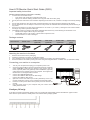 2
2
-
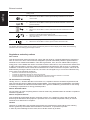 3
3
-
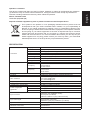 4
4
-
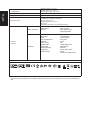 5
5
-
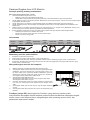 6
6
-
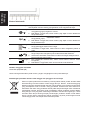 7
7
-
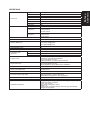 8
8
-
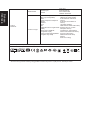 9
9
-
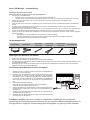 10
10
-
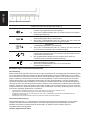 11
11
-
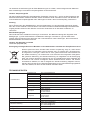 12
12
-
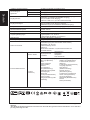 13
13
-
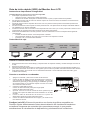 14
14
-
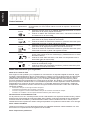 15
15
-
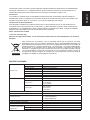 16
16
-
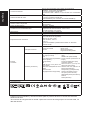 17
17
-
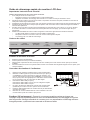 18
18
-
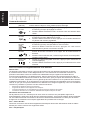 19
19
-
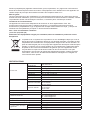 20
20
-
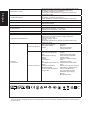 21
21
-
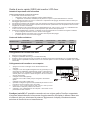 22
22
-
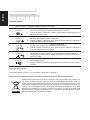 23
23
-
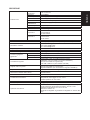 24
24
-
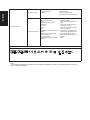 25
25
-
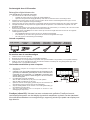 26
26
-
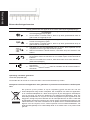 27
27
-
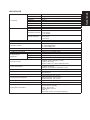 28
28
-
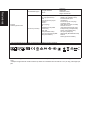 29
29
-
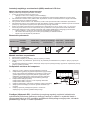 30
30
-
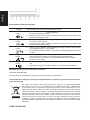 31
31
-
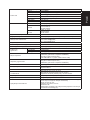 32
32
-
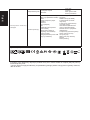 33
33
-
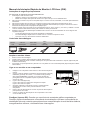 34
34
-
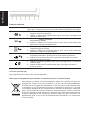 35
35
-
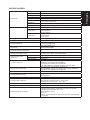 36
36
-
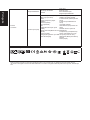 37
37
-
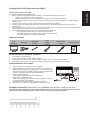 38
38
-
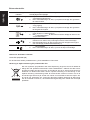 39
39
-
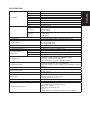 40
40
-
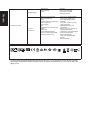 41
41
-
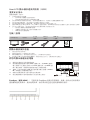 42
42
-
 43
43
-
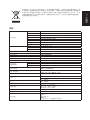 44
44
-
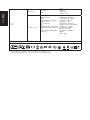 45
45
-
 46
46
-
 47
47
-
 48
48
-
 49
49
-
 50
50
-
 51
51
-
 52
52
-
 53
53
-
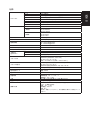 54
54
-
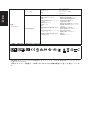 55
55
-
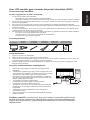 56
56
-
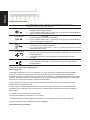 57
57
-
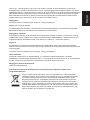 58
58
-
 59
59
-
 60
60
-
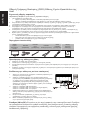 61
61
-
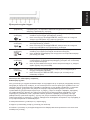 62
62
-
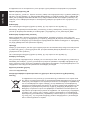 63
63
-
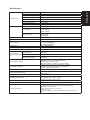 64
64
-
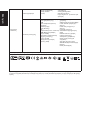 65
65
-
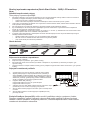 66
66
-
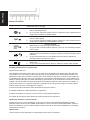 67
67
-
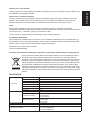 68
68
-
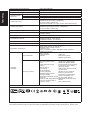 69
69
-
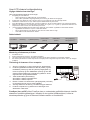 70
70
-
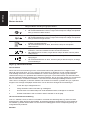 71
71
-
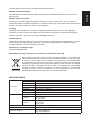 72
72
-
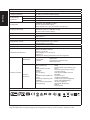 73
73
-
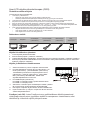 74
74
-
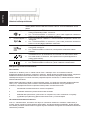 75
75
-
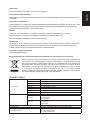 76
76
-
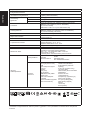 77
77
-
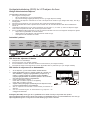 78
78
-
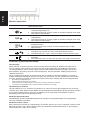 79
79
-
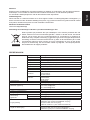 80
80
-
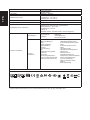 81
81
-
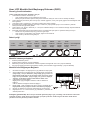 82
82
-
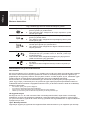 83
83
-
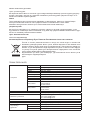 84
84
-
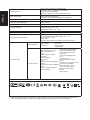 85
85
-
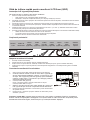 86
86
-
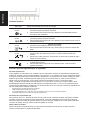 87
87
-
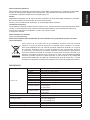 88
88
-
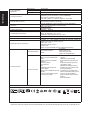 89
89
-
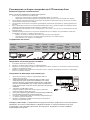 90
90
-
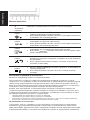 91
91
-
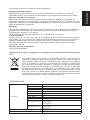 92
92
-
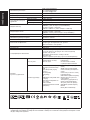 93
93
-
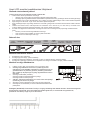 94
94
-
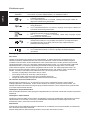 95
95
-
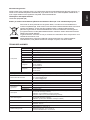 96
96
-
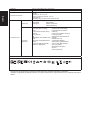 97
97
-
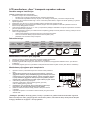 98
98
-
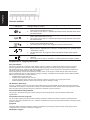 99
99
-
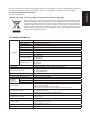 100
100
-
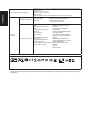 101
101
-
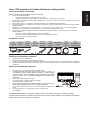 102
102
-
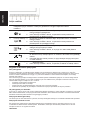 103
103
-
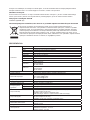 104
104
-
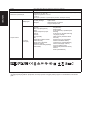 105
105
-
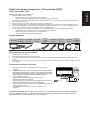 106
106
-
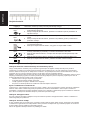 107
107
-
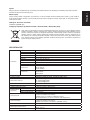 108
108
-
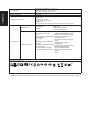 109
109
-
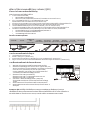 110
110
-
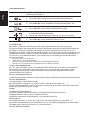 111
111
-
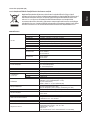 112
112
-
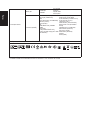 113
113
-
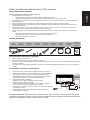 114
114
-
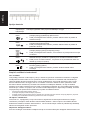 115
115
-
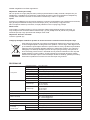 116
116
-
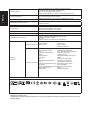 117
117
-
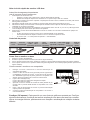 118
118
-
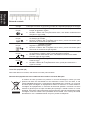 119
119
-
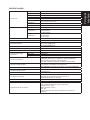 120
120
-
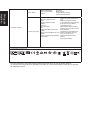 121
121
-
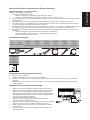 122
122
-
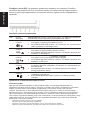 123
123
-
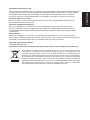 124
124
-
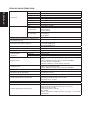 125
125
-
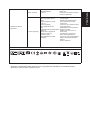 126
126
-
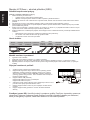 127
127
-
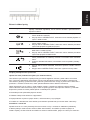 128
128
-
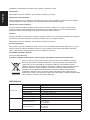 129
129
-
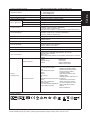 130
130
-
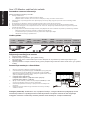 131
131
-
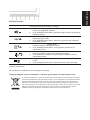 132
132
-
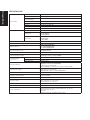 133
133
-
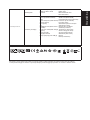 134
134
-
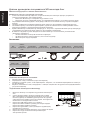 135
135
-
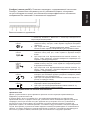 136
136
-
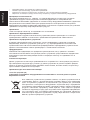 137
137
-
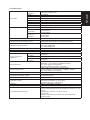 138
138
-
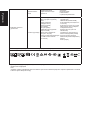 139
139
-
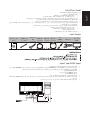 140
140
-
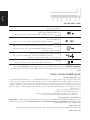 141
141
-
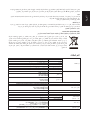 142
142
-
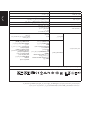 143
143
-
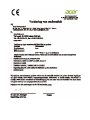 144
144
-
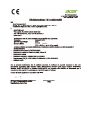 145
145
-
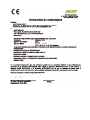 146
146
-
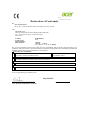 147
147
-
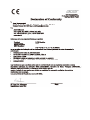 148
148
-
 149
149
-
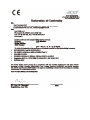 150
150
-
 151
151
-
 152
152
-
 153
153
-
 154
154
-
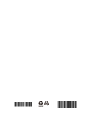 155
155
Acer KG240 Guide de démarrage rapide
- Catégorie
- Téléviseurs
- Taper
- Guide de démarrage rapide
- Ce manuel convient également à
dans d''autres langues
- italiano: Acer KG240 Guida Rapida
- English: Acer KG240 Quick start guide
- español: Acer KG240 Guía de inicio rápido
- Deutsch: Acer KG240 Schnellstartanleitung
- русский: Acer KG240 Инструкция по началу работы
- Nederlands: Acer KG240 Snelstartgids
- português: Acer KG240 Guia rápido
- slovenčina: Acer KG240 Stručná príručka spustenia
- dansk: Acer KG240 Hurtig start guide
- polski: Acer KG240 Skrócona instrukcja obsługi
- čeština: Acer KG240 Rychlý návod
- eesti: Acer KG240 Lühike juhend
- svenska: Acer KG240 Snabbstartsguide
- 日本語: Acer KG240 クイックスタートガイド
- Türkçe: Acer KG240 Hızlı başlangıç Kılavuzu
- suomi: Acer KG240 Pikaopas
- română: Acer KG240 Ghid de inițiere rapidă
Documents connexes
-
Acer XF240H Guide de démarrage rapide
-
Acer XZ321QU Guide de démarrage rapide
-
Acer B277 Guide de démarrage rapide
-
Acer BX340C Guide de démarrage rapide
-
Acer DA222HQL Guide de démarrage rapide
-
Acer B346C Guide de démarrage rapide
-
Acer XF250Q Guide de démarrage rapide
-
Acer Z321QU Guide de démarrage rapide
-
Acer BM320 Prodesigner Manuel utilisateur
-
Acer XF240YU Guide de démarrage rapide
Autres documents
-
Asus MT276H Guide de démarrage rapide
-
HP Value 27-inch Displays Guide d'installation
-
MSI Optix MAG24C Le manuel du propriétaire
-
Samsung 2263UW Guide de démarrage rapide
-
Asus VH196 Guide de démarrage rapide
-
Asus VW228TLB spécification
-
Asus VW227 Manuel utilisateur
-
Asus VH196 Manuel utilisateur
-
INNOCN 27G1G Guide d'installation
-
Sony NEX-F3K/B Une information important